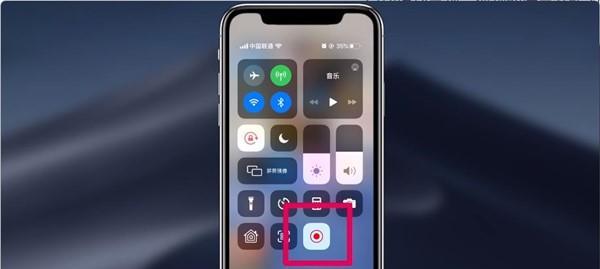如何使用苹果iPhone录屏功能(详细步骤让您轻松掌握录屏技巧)
- 数码知识
- 2023-11-07 11:27:02
- 113
在现代社交媒体和教育领域的发展中,录屏功能变得越来越重要。苹果iPhone作为一款领先的智能手机,为用户提供了便捷易用的录屏功能,使其能够在不同场景下进行屏幕内容的录制和分享。本文将详细介绍苹果iPhone录屏的步骤和技巧,帮助读者快速掌握这一功能。
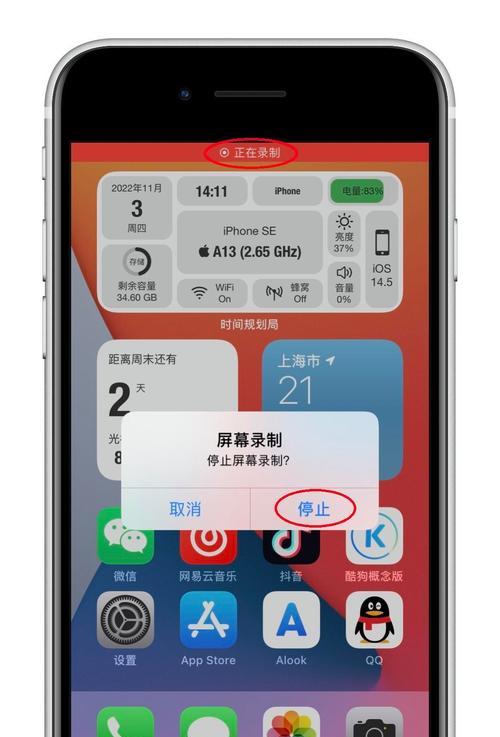
1.检查设备系统版本
确保您的iPhone设备运行的是最新的iOS系统版本,以获得最佳的录屏体验和功能支持。
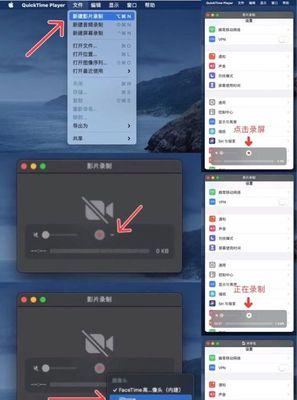
2.打开控制中心
从屏幕底部向上滑动,打开控制中心。在某些机型上,需要从屏幕的右上角向下滑动来打开控制中心。
3.定位录屏按钮
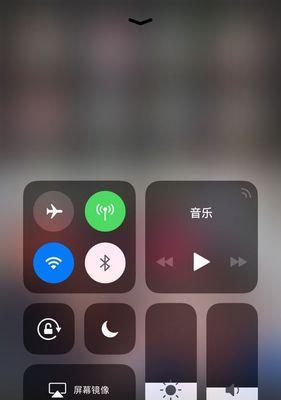
在控制中心的底部,您会看到一个圆形红色按钮,带有一个白色圆点和一个白色内部圆环。这就是录屏按钮。
4.启动录屏
点击录屏按钮,屏幕会出现一个倒计时提示,并在录屏开始后出现一个红色状态栏。您可以通过点击红色状态栏来暂停或停止录屏。
5.调整声音设置
如果您需要同时录制设备的声音,请按住录屏按钮,直到出现一个菜单,然后选择“麦克风”。
6.录制屏幕操作
录屏开始后,您可以进行各种操作,如打开应用程序、浏览网页、编辑文档等。所有操作都会被录制并保存在视频中。
7.结束录屏
当您完成录制后,可以再次点击红色状态栏来停止录屏。屏幕上会出现一个弹窗,确认是否停止录制。
8.查看和编辑录屏视频
录屏完成后,您可以在“相册”中找到该视频。您还可以使用内置的视频编辑工具对录屏视频进行剪辑、添加字幕和音效等。
9.分享录屏视频
苹果iPhone提供了多种分享选项,您可以选择通过短信、电子邮件或社交媒体平台将录屏视频分享给朋友和家人。
10.保存录屏视频
如果您希望将录屏视频保存到其他设备或云存储服务中,可以通过AirDrop、iCloudDrive或其他文件传输工具将其导出。
11.录屏设置选项
在“设置”应用程序中,您可以找到“控制中心”和“录屏”选项,以自定义录屏功能的快捷方式和设置。
12.录屏技巧
为了获得更好的录屏效果,您可以调整设备的亮度和音量,关闭通知和来电显示,并保持屏幕干净,避免过多的指纹和污渍。
13.录屏应用场景
苹果iPhone的录屏功能适用于各种场景,如游戏攻略、软件教程、演示演讲、故障排查等,让您能够更好地记录和分享您的屏幕操作。
14.录屏注意事项
在录屏过程中,请确保您不会泄露个人信息或敏感数据,并尊重他人的隐私和知识产权。
15.结语
苹果iPhone提供的录屏功能为用户带来了便利和创造力的新机会。通过本文提供的详细步骤和技巧,相信您已经掌握了如何使用iPhone录屏功能。现在,尝试使用该功能记录您的屏幕操作,并与他人分享您的创意和智慧吧!
版权声明:本文内容由互联网用户自发贡献,该文观点仅代表作者本人。本站仅提供信息存储空间服务,不拥有所有权,不承担相关法律责任。如发现本站有涉嫌抄袭侵权/违法违规的内容, 请发送邮件至 3561739510@qq.com 举报,一经查实,本站将立刻删除。!
本文链接:https://www.siwa4.com/article-530-1.html